Cydia Installer
 많은 장점이 있음에도 불구하고 Cydia Installer가 Installer에 비해 기능이 떨어지는 것으로 인식되는 이유는 간단하다. 펌웨어 1.1.4에서 Installer에서 설치할 수 있는 프로그램은 차고 넘치지지만 펌웨어 2.0을 해킹한 뒤 설치되는 Cydia Installer에서는 설치할 수 있는 프로그램이 눈을 씻고 찾아 보기 힘들기 때문이다. 그러나 여기에는 큰 오해가 있다. 2.0의 Cydia Installer에 설치할 수 있는 프로그램이 별로 없는 것은 이 설치 프로그램이 허접해서가 아니라 다음과 같은 이유 때문이다.
많은 장점이 있음에도 불구하고 Cydia Installer가 Installer에 비해 기능이 떨어지는 것으로 인식되는 이유는 간단하다. 펌웨어 1.1.4에서 Installer에서 설치할 수 있는 프로그램은 차고 넘치지지만 펌웨어 2.0을 해킹한 뒤 설치되는 Cydia Installer에서는 설치할 수 있는 프로그램이 눈을 씻고 찾아 보기 힘들기 때문이다. 그러나 여기에는 큰 오해가 있다. 2.0의 Cydia Installer에 설치할 수 있는 프로그램이 별로 없는 것은 이 설치 프로그램이 허접해서가 아니라 다음과 같은 이유 때문이다.
목차
- Cydia Installer
- 2.0의 프레임웍 변경
- App Store의 등장
- 소스 추가 기능
- 장점
- 소스의 통합 관리
- 프로그램 설치시 이어받기
- 강력한 검색 기능
- 리눅스에서 사용되는 각종 터미널 명령 사용
- 로그인 암호 변경
- 설치된 프로그램의 파일 데이타베이스 지원
- 단점
- 개인 소스 관리 기능 미비
- 제목만 검색하는 옵션 부재
- 큐기능 미비
- 설치
Cydia Installer
사람들이 알고 있는 오해 중 하나는 Cydia Installer는 Jailbreak한 뒤에 설치되는 "Installer에 비해 허접하다"는 것이다 Cydia Installer와 Installer는 서로 장단점이 있는 설치 프로그램이다. 그러나 기본적으로 Cydia Installer는 기존의 Installer의 단점을 보완한 훨씬 강력한 설치 프로그램이다. 이 설치 프로그램은 Installer에 비해 강화된 기능이 많다. 간단히 눈에 뛰는 것만 살펴봐도 단점보다는 장점이 많은 Installer다. 따라서 iPod Touch를 해킹한 뒤 가장 먼저 설치하는 프로그램이 지금은 BossTool이 아니라 Cydia Installer다.
Cydia Installer를 사용하면 BossTool로 해야하는 안정화 작업을 자동으로 해준다. 제목만 검색할 수 있는 Installer에 비해 제목과 본문을 검색할 수 있다. 리눅스 시스템에서 사용되는 강종 강화된 명령행 도구를 사용할 수 있다. 무엇보다도 이 프로그램 설치할 때 자동으로 이어받는 기능을 제공한다. 또 소스를 서버에서 관리하기 때문에 프로그램 목록을 새로 고치는 시간이 Installer와 비교할 수 없을 정도로 빠르다.
이런 장점이 있음에도 불구하고 Cydia Installer가 Installer에 비해 기능이 떨어지는 것으로 인식되는 이유는 간단하다. 펌웨어 1.1.4에서 Installer에서 설치할 수 있는 프로그램은 차고 넘치지지만 펌웨어 2.0을 해킹한 뒤 설치되는 Cydia Installer에서는 설치할 수 있는 프로그램이 눈을 씻고 찾아 보기 힘들기 때문이다. 그러나 여기에는 큰 오해가 있다. 2.0의 Cydia Installer에 설치할 수 있는 프로그램이 별로 없는 것은 이 설치 프로그램이 허접해서가 아니라 다음과 같은 이유 때문이다.
2.0의 프레임웍 변경
지난 글에서 언급했듯이 펌웨어 2.0의 프레임웍을 새로썼다. 이 말은 펌웨어 1.1.4에서 동작하는 프로그램은 대부분 2.0에서 동작하지 않는다는 것을 의미한다 즉 Cydia Installer가 허접해서 설치할 수 있는 프로그램이 별로 없는 것이 아니라 펌웨어 2.0에서 동작하는 프로그램이 별로 없기 때문에 Cydia Installer에서 설치할 수 있는 프로그램이 별로 없다는 것이다. 펌웨어 2.0의 해킹 프로그램에 Installer가 아닌 Cydia Installer가 포함된 이유는 Installer 자체가 펌웨어 2.0에서 동작하지 않기 때문이다.App Store의 등장
App Store의 등장과 펌웨어 2.0의 프레임웍을 다시 쓴 것은 Jailbreak와 애플의 심모원려(深謀遠慮)에서 설명했듯이 애플의 전략이다. 즉, Jailbreak를 통해 수없이 많은 프로그램을 발굴하고 펌웨어 2.0과 App Store를 통해 개발자를 끌어 들였다. 돈을 벌도록 돋자리를 깔아 주었는데 이상황에서 돋자리를 걷고 공개 프로그램을 개발할 개발자는 많지 않다. Customzie나 SummmerBoard, BoosTool처럼 시스템을 심하게 건드리는 프로그램이 아니라면 펌웨어 2.0에서 설치할 수 있는 프로그램은 앞으로 많지 않을 것이다.실제 펌웨어 1.1.4에서 동작하던 프로그램 중 상당수는 이미 App Store에서 팔리고 있다. 이런 프로그램을 Installer에서 설치할 수 있도록 개발자가 다시 공개로 개발할 이유는 없다. 따라서 설사 펌웨어 2.0에서 돌아가는 Installer가 출시된다고 해도 설치할 수 있는 프로그램이 많지 않을 것이라는 점은 불을 보든 뻔하다.
소스 추가 기능
펌웨어 1.1.4에서 Cydia Installer를 실행해 보면 Installer만큼 많은 프로그램은 아니지만 그에 못지 않게 많은 프로그램을 설치할 수 있다. Cydia Installer가 Installer보다 설치할 수 있는 프로그램이 적은 이유는 Installer는 개인 소스 추가 기능을 제공하지만 Cydia Installer는 개인 소스 추가 기능을 제공하지 않기 때문에 발생한 현상이다. 즉 Installer는 소스만 알면 어떤 프로그램이든 추가할 수 있지만 Cydia Installer는 Cydia Installer 서버에 추가된 소스만 사용할 수 있다. 따라서 개인적인 소스 추가 기능만 추가된다면 Cydia Installer에서 설치할 수 있는 프로그램은 Installer와 같다고 보면 된다.
장점
Cydia Installer는 BigBoss에서 개발한 설치 프로그램으로 기본적으로 Installer의 단점을 벤치마킹해서 개발된 Insaller이다. 따라서 앞에서 설명했듯이 단점보다는 장점이 많은 설치 프로그램이다.
- 소스의 통합 관리
-
Customize를 설치한 뒤 확인해 보니 업데이트가 있었다. 그래서 업데이트를 하고 나니 또 업데이트가 생겼다. 아무리 업데이트를 해도 계속 업데이트가 있다고 해서 판번호를 확인해 보니 RC3판을 설치하면 B1이 업데이트로 나타나고, B1으로 바꾸면 RC3판이 업데이트로 나타나서 발생한 현상이었다. 이런 현상이 발생한 이유는 내가 추가한 중국 소스 중 하나가 상위판 RC3판을 인식하지 못하고 업데이트 메시지를 내보냈기 때문에 발생한 현상이었다.
이것외에 Installer를 사용해서 소스를 추가하다 보면 수없이 많은 카테고리가 생긴다. 또 어떤 프로그램은 하나만 뜨는 것이 아니라 두 세개씩 표시되기도 한다. 이 모든 이유는 사용자가 추가한 소스에 같은 프로그램이 있을 때 발생한다. 아울러 이렇게 소스를 추가하다 보면 새로 고침 시간이 점점 더 길어진다.
그러나 Cydia Installer는 소스를 서버에서 관리한다. 따라서 내가 겪은 것처럼 프로그램이 서너개씩 표시되는 일이 발생하지 않으며, 프로그램 목록을 새로 고치는 시간도 Insttaller에 비할 수 없을 정도로 빠르다.
- 프로그램 설치시 이어받기
-
Installer에서는 여러 프로그램을 동시에 설치할 수 있는 큐 기능을 제공한다. 그러나 나는 이 큐 기능을 사용하지 않는다. 그 이유는 설치 중 특정 프로그램에서 오류가 발생하면 큐를 지우고 설치해야 하기 때문이다. 즉 이런 상황이 발생하면 다시 설치할 프로그램을 일일 찾아 큐에 넣고, 또 오류가 나면 지우고 하는 작업을 반복해야 하기 때문에 프로그램 설치는 큐를 사용하지 않고 수동으로 하나 하나씩 설치한다.
그러나 이렇게 설치해도 파일 크기가 조금 크고 네트워크 오류가 발생하면 처음부터 다시 내려받아야 한다. 그러나 Cydia Install는 파일을 내려받는 중 네트워크 오류가 나도 다시 설치하려고 하면 이전에 내려받은 파일을 이어받아 설치한다. 따라서 네트워크 상황이 좋지 않은 경우에는 Cydia Installer를 이용하는 것이 훨씬 편하다.
- 강력한 검색 기능
- Installer는 프로그램의 이름의 일부, 또는 전부를 알아야 검색이 가능하다. 예를들어 화면을 잡는 프로그램을 찾기위해 ScreenShot를 검색하면 ScreenShot라는 프로그램만 검색된다. 그러나 Cydia Installer는 본문까지 검색하기 때문에 이렇게 검색하면 Capture, Enble ScreenShot과 같은 ScreenShot에 관련된 프로그램까지 모두 검색된다. 따라서 프로그램의 이름이 아니라 프로그램의 기능만으로 프로그램을 차기 수월하다.
- 리눅스에서 사용되는 각종 터미널 명령 사용
- 리눅스의 터미널 명령 중 유용한 명령은 상당히 많다. 내가 자주 사용하는 터미널 명령중 하나는 하나의 콘솔로 여러 개의 터미널을 열 수 있는 Screen이다. 그런데 Cydia Installer를 사용하면 이런 강화된 유닉스 명령을 사용할 수 있다. iPod Touch의 엔드 유저라면 그리 매력적인 기능이 아니지만 iPod Touch의 콘솔로 접속해서 프로그램을 개발하는 경우라면 정말 유용한 기능이다.
- 로그인 암호 변경
- Installer를 설치한 뒤 기본 암호인
alpine를 바꾸면 무한 Edit Home Screen 문제가 발생한다. 그러나 보안이라는 측면을 생각하면 기본 암호가alpine처럼 모두 같은 것 보다는 바꿀 수 있는 것이 훨씬 낫다. Cydia Installer를 설치하면 루트 암호를 바꿀 수 있다. 역시 최종 사용자에게는 아주 유용한 기능은 아니지만 터미널 작업이 많은 사용자와 보안에 신경이 쓰이는 사용자에게는 상당히 유용하다. - 설치된 프로그램의 파일 데이타베이스 지원
- Cydia Installer는 설치되는 프로그램과 파일을 DB화해서 관리한다. 따라서 검색에 더 용이하며, 설치된 프로그램을 찾아 삭제할 때 훨씬 빠르게 삭제할 수 있다.
단점
이렇게 이야기하면 장점만 있는 것 같지만 단점도 있다. Cydia Installer의 단점은 다음과 같다.
- 개인 소스 관리 기능 미비
- 소스를 통합해서 관리하며, 개인 소스 관리 기능을 허용하면 내가 경험한 문제가 발생할 수 있다고 봤는지 모르겠지만 개인 소스를 관리할 수 있는 기능을 제공하지 않는다. 따라서 Cydia Installer를 이용하면 iPod Touch에서 한글을 입력할 수 있는 KM Korean Keyboard와 같은 프로그램을 설치할 수 없다.
- 제목만 검색하는 옵션 부재
- 본문까지 검색하는 기능은 상당히 유용한 기능이다. 그러나 Customize나 SummberBoard처럼 다수의 지원 테마가 검색되는 프로그램은 테마 때문에 프로그램을 찾기 힘들다. 따라서 제목만 검색하는 기능이 부가되면 좋을 것 같은데 아직까지는 제목만 검색하는 기능은 제공하지 않는다.
- 큐기능 미비
- Installer는 이어받기를 지원하지 않기 때문에 큐가 있다고 해도 쓸모는 별로 없는 편이다. 그러나 이어받기를 지원하는 Cydia Installer는 큐가 있다면 더 편할 텐데 아직까지는 큐를 지원하지 않았다.
설치
한글 IME와 같은 프로그램은 Cydia Installer를 통해서는 설치할 수 없기 때문에 나는 Cydia Installer와 Installer를 함께 설치해서 사용하고 있다. 프로그램은 설치/삭제가 용이한 Cydia Installer를 주로 이용하고 Cydia Installer에 없는 프로그램은 Installer를 이용해서 설치한다. 아울러 Installer에는 Communitiy Source를 제외한 소스는 거의 추가하지 않는다. Cydia Installer를 설치하는 방법은 다음과 같다.
'설정/일반/자동잠금/안 함'을 선택한다. 자동잠금을 끄는 이유는 'Cydia Installer'를 내려받아 설치하는 시간이 상당히 오래 걸리기 때문이다. 'Cydia Installer'는 설치되는 도중 프로그램 안정화 작업과 DB화 작업을 함께 수행하기 때문이다.
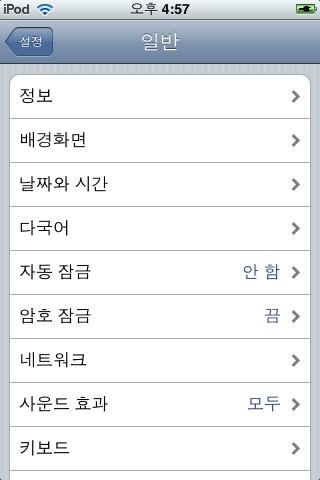
'Installer/Install/System/Cydia Installer'를 터치한 뒤 설치한다. 프로그램을 설치하는 더 자세한 방법은 반드시 설치해야 하는 프로그램를 보기 바란다.
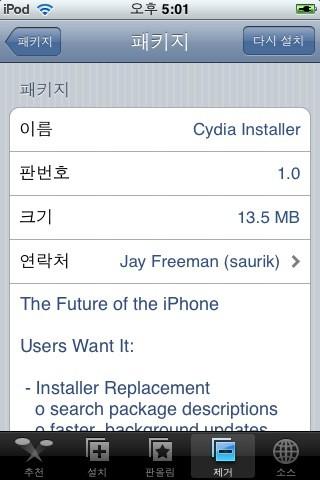
프로그램의 크기가 13.5MB로 상당히 크다. 아울러 내려받는 시간도 오래 걸리지만 설치하는 시간도 상당히 오래 걸린다. 따라서 설치하는 중에는 신경을 끄고 다른 작업을 하는 것이 좋다. 또 Jiggy Runtime처럼 다른 프로그램이 사용하는 라이브러리는 Installer와 Cydia Installer에서 동시에 설치해 주어야 한다. 그 이유는 Installer에서 설치한 프로그램은 Cydia Installer에서 인식하지 못하며 Cydia Installer에서 설치한 프로그램은 Installer에서 인식하지 못하기 때문이다. 마지막으로 iFree를 이용해서 Cydia Insataller를 설치하면 정상적으로 동작하지 않았다. 이런 설치가 부담되는 사람이라면 iPod Touch - 원클릭 복구팩를 참조해서 내가 배포하고 있는 복구팩을 설치해도 된다.